티스토리 뷰
구글에서 제공하는 크롬 브라우저를 아시나요? 크롬은 사용자 친화적인 인터페이스, 빠른 로딩 속도, 강력한 보안 기능 등으로 전 세계 웹 브라우저 시장에서 주도적인 위치를 차지하고 있습니다. 그러나 가끔 Chrome이 정상적으로 업데이트되지 않는 경우가 있을 수 있습니다. 오늘은 쉽게 따라해 볼 수 있는 크롬 업데이트에서 발생하는 오류 대처 방법에 대해서 알아봅시다.
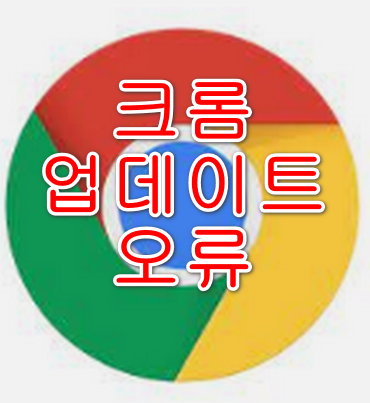
크롬 업데이트 문제 발생시 대응 방법
일반적으로 크롬이나 기타 웹브라우저에서 에러나 오류가 발생하면 해결하는 방법은 몇가지가 있습니다. 프로그램의 재시작이라던지 사용하는 컴퓨터의 재부팅 등을 진행하는 것도 답이 될 수 도 있습니다. 우리가 모르는 오류가 물려있을 수 있으니 말이죠.
그래도 해결이 되지 않는다면 가장 심플하게 해볼 수 있는 방법을 정리해 보았습니다. 이중에서 본인이 원하는 것을 골라서 써보세요. 그럼 시작합니다.
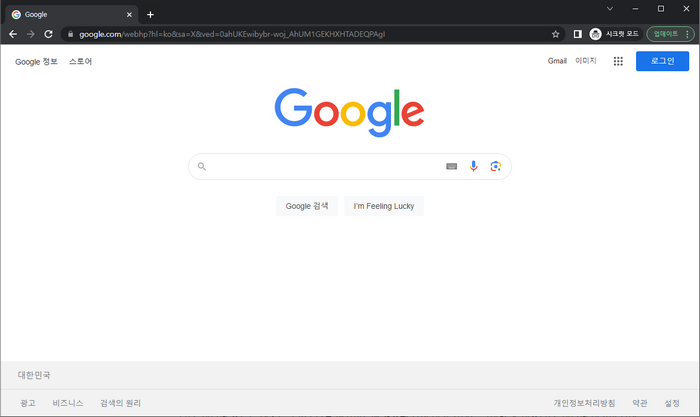
크롬 업데이트 오류 대처 방안
다음과 같이 몇 가지 간단한 절차를 통해 대체로 해결할 수 있습니다.
- 인터넷 연결 상태 점검: Chrome이 업데이트되지 않는 가장 일반적인 원인은 인터넷 연결이 불안정하거나 느린 경우입니다. 인터넷 속도를 테스트하거나 다른 웹사이트에 접속해 보면 연결 상태를 확인할 수 있습니다. 인터넷 연결이 불안정하다면, 라우터를 재시작하거나 인터넷 서비스 제공업체(ISP)에 문의해보세요.
- Chrome 재시작: 가장 기본적이지만 실제로 많은 문제를 해결하는 방법 중 하나는 Chrome을 재시작하는 것입니다. Chrome 오른쪽 상단 모서리의 세 개의 점 메뉴에서 'Chrome 종료'를 선택한 후 다시 시작하고 업데이트 상태를 확인해보세요.
- Chrome 최신 버전으로 업데이트: 만약 Chrome이 여전히 업데이트되지 않는다면, 최신 버전으로 업데이트를 시도해볼 수 있습니다. Chrome 메뉴에서 '도움말'을 선택하고 'Google Chrome 정보'를 클릭하면, Chrome의 현재 버전과 업데이트 상태를 확인할 수 있습니다.
- Chrome 캐시와 데이터 삭제: Chrome 캐시와 데이터는 웹 페이지 로딩 속도를 향상시키는 역할을 하지만, 이는 때로 업데이트 문제를 야기할 수 있습니다. 이를 해결하기 위해, Chrome 메뉴에서 '설정'을 선택하고 '고급'을 클릭한 후, '개인 정보 및 보안' 섹션에서 '브라우징 데이터 지우기'를 선택하여 캐시와 쿠키를 삭제해보세요.
- Chrome 재설치: 위에서 제시한 모든 방법을 시도해봤음에도 불구하고 여전히 업데이트 오류가 발생한다면, Chrome을 완전히 삭제한 후 다시 설치하는 것을 고려해볼 수 있습니다. Chrome 공식 웹사이트로 이동하여 'Chrome 다운로드' 버튼을 클릭하고, 다운로드 받은 설치 파일을 실행하여 재설치를 진행하세요.
위의 단계들이 Chrome 업데이트 오류를 해결하는 데 도움이 될 것이라고 생각합니다. 그런데 위에 방법을 따라 했지만 오류가 계속된다면 Google 고객 지원 센터에 문의하는 것이 좋습니다. 감사합니다.
지메일 계정 만들기 방법
지메일 계정 만들기 안녕하세요! 오늘은 대세 메일 서비스 중 하나인 "지메일"에 대해 알아보려고 합니다. 지메일은 무료로 제공되는 이메일 서비스입니다. 당연히 우리가 모를수도 있는 다양한
travel0u.tistory.com
댓글

